Windows 10, 11 için Dell Inspiron N5110 Sürücü İndirme
Yayınlanan: 2023-10-03Bugün size Windows 10, 11 için Dell Inspiron N5110 sürücülerini indirmenin en kolay yollarını anlatacağız. Daha fazla bilgi için makalenin tamamını okuyun!
Windows PC kullanıcıları arasında Dell Inspiron N5110 en popüler dizüstü bilgisayarlardan biridir. Ayrıca tutarlılığını korumak istiyorsanız en güncel sürücülerle ilişkilendirildiğinden emin olmak büyük önem taşıyor.
Dell Inspiron dizüstü bilgisayarın düzgün çalışması için belirli bir sürücü setine ihtiyacı vardır. Dizüstü bilgisayardaki bazı sürücüler bozulursa veya güncelliğini kaybederse cihaz işi başarıyla tamamlayamayacaktır. Buna ek olarak, ilgili sürücülerin olması gerektiği gibi tutarlı bir şekilde güncellenmemesi halinde önde gelen Dell Inspiron dizüstü dizüstü bilgisayarınızın genel performansı olumsuz etkilenecektir. Bu nedenle sürücüleri güncel tutmak çok önemlidir.
Dell dizüstü bilgisayarınız varsa ve Windows 10 ve Windows 11 için Dell Inspiron N5110 sürücülerini nasıl indirip yükleyeceğinizi merak ediyorsanız aşağıdaki yazı yardımcı olabilir. Bu gönderi, Dell Inspiron N5110 sürücüsünü indirmeyi gerçekleştirmenin en iyi yöntemleri konusunda size yol gösterecektir.
Windows 10/11 için Dell Inspiron N5110 Sürücüsünü İndirme, Yükleme ve Güncelleme Yöntemleri
Aşağıda listelenen yöntemler, Dell Inspiron N5110 cihazınız için en yeni sürücüleri edinmenize olanak tanır. Hepsini denemenize gerek yok, sadece her biri üzerinde çalışın ve size en uygun olanı seçin. Şimdi daha fazla uzatmadan başlayalım!
Yöntem 1: Dell Inspiron N5110 Sürücüsünü Resmi Web Sitesinden İndirin
Özellikle sürücüler konusunda yeterli zamanınız ve teknik bilginiz varsa Dell Inspiron N5110 sürücü güncellemesini Dell'in resmi web sitesinden kolaylıkla gerçekleştirebilirsiniz. Dünyanın en tanınmış bilgisayar üreticilerinden biri olan Dell, ürünlerini mümkün olduğunca kullanıcı dostu hale getirerek üzerine düşen tüm sorumlulukları yerine getiriyor. Aynı şekilde sürücülerden bahsedecek olursak ürünleri için de sıklıkla en güncel sürücü güncellemelerini yayınlıyor. Bu nedenle kullanıcı, bilgisayarına doğru ve uyumlu Dell sürücü güncellemelerini yüklemek için Dell'in sağladığı resmi sürücü desteğinden yararlanabilir. Bunun nasıl yapılacağı aşağıda açıklanmıştır:
Adım 1: Dell'in resmi Sürücüler ve İndirmeler destek sayfasını ziyaret edin.
Adım 2: Bu noktada, gerçekleştireceğiniz iki farklı işlem arasında seçim yapabilirsiniz: web sitesinde bulunan Otomatik Algılamaişlevine tıklayabilir veya model numarasını Dell servis ETİKETİ ile birlikte girebilirsiniz. Dell EMC ürün kimliği.
Adım 3: Bundan sonra, web sitesinde bulunan tüm Dell Inspiron sürücülerinin bir listesini edinmek için Sürücüleri Algılaseçeneğini seçmeniz gerekecektir.
Adım 4: Ardından, Dell Inspiron'unuzla uyumlu Windows işletim sistemini bulun ve ardından indirme işlemini başlatmak için İndirseçeneğini seçin.
Adım 5: İndirdikten sonra, indirilen sürücü dosyasına çift tıklamanız ve kurulum işlemini tamamlamak için ekrandaki talimatları izlemeniz gerekir.
Adım 6: Yeni değişiklikleri uygulamak için Dell Inspiron N5110 dizüstü bilgisayarınızı yeniden başlatmanız gerekecektir.
Ayrıca Okuyun: Windows 11, 10, 8, 7 için Dell Bluetooth Sürücüsünü İndirme ve Yükleme
Yöntem 2: Dell Inspiron N5110 Sürücü Güncelleştirmesini Yüklemek için Aygıt Yöneticisini Kullanma
Windows, sürücülerin uzaktan yönetilmesine olanak tanıyan, Aygıt Yöneticisi adı verilen önceden yüklenmiş bir uygulamayla birlikte gelir. Aygıt Yöneticisi, kullanıcılara sürücü yazılımını güncelleme, geri alma, kaldırma ve devre dışı bırakma olanağı sağlayan yararlı bir yazılım parçasıdır. Dell Inspiron N5110 sürücü güncellemelerini Aygıt Yöneticisi'ni kullanarak yüklemek için şu adımları izleyin:
Adım 1: Öncelikle Windows arama çubuğunu açın ve “ Aygıt Yöneticisi” yazın. Daha sonra istediğiniz sonucu seçin.
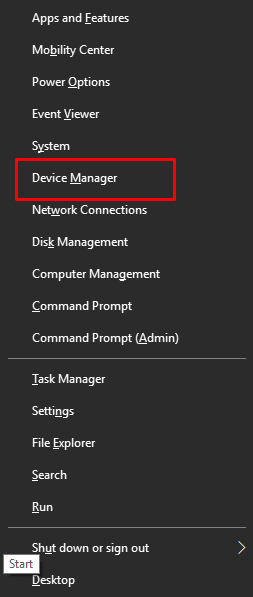
Adım 2: Aygıt Yöneticisi penceresinde, yanında sarı ünlem işareti görünen kategoriyi genişletmek için çift tıklayın.
Adım 3: Bundan sonra sorunlu cihaza sağ tıklayın ve ardından içerik menüsünde görünen seçenekler listesinden Özellikler'iseçin.
Adım 4: Ardından, Sürücü sekmesini seçin ve ardından devam etmek için Sürücüyü Güncelle seçeneğini seçin.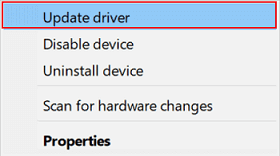
Adım 5: Son olarak yeni sürücüleri kaydetmek için Tamam'a tıklayın.
Aygıt Yöneticisi artık sistemle uyumlu sürücüleri aramaya başlayacak ve ayrıca Dell Inspiron N5110 sürücüleri de dahil olmak üzere mevcut sürücü güncellemelerini otomatik olarak yükleyecektir. Ancak çok sayıda kullanıcı, Aygıt Yöneticisinin orijinal sürücüleri tanıyamadığı ve yükleyemediği durumlar olduğunu iddia etmiştir. Durum buysa, sonraki yöntemi deneyin.

Ayrıca Okuyun: Windows için Dell Latitude 5420 Sürücülerini İndirme ve Güncelleme
Yöntem 3: Dell Inspiron N5110 Sürücüsünü Bit Sürücü Güncelleyici Aracılığıyla Otomatik Olarak Yükleme (Önerilir)
Yukarıda belirtilen manuel prosedürler, hem gerekli teknik becerilere hem de gerekli süreye sahip olmayan kişiler için oldukça zorlayıcı olabilir. Ve işte kurtarıcı olarak sürücü güncelleme araçları geliyor. Çok sayıda sürücü güncelleyici mevcut ancak bunlardan yalnızca birkaçı endüstri gereksinimlerini karşıladığını gösterdi. Bunlardan biri Bit Driver Updater olarak biliniyor. Bit Driver Updater, mevcut sürücü güncellemeleri arasında en popüler ve etkili araçlardan biridir.
Yardımcı program yalnızca WHQL onaylı ve sertifikalı sürücüler sağlar ve milyonlarca müşterinin diğer sürücü güncelleyicilerin aksine Bit Driver Updater'ı kullanmayı tercih etmesinin en belirgin nedenlerinden biridir. Bu sürücü güncelleme yardımcı programı, yalnızca orijinalliğiyle değil, aynı zamanda çalışma kolaylığı ve bunu yapma hızıyla da bilinir. Dell Inspiron N5110 sürücülerini Windows 10, 11'e otomatik olarak yüklemek için izlemeniz gereken prosedürlerin listesi aşağıdadır.
Adım 1: Aşağıda verilen bağlantıyı kullanarak Bit Driver Updater'ı Ücretsiz İndirin.
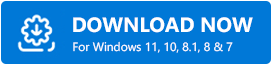
Adım 2: Programı kurmak için indirdiğiniz kurulum dosyasını açın ve ardından ekranda çıkan talimatları takip edin.
Adım 3: Daha sonra cihazınızda programı çalıştırınız ve ardından ekranın sol tarafında bulunan Tara butonuna tıklayarak tarama işlemini başlatınız.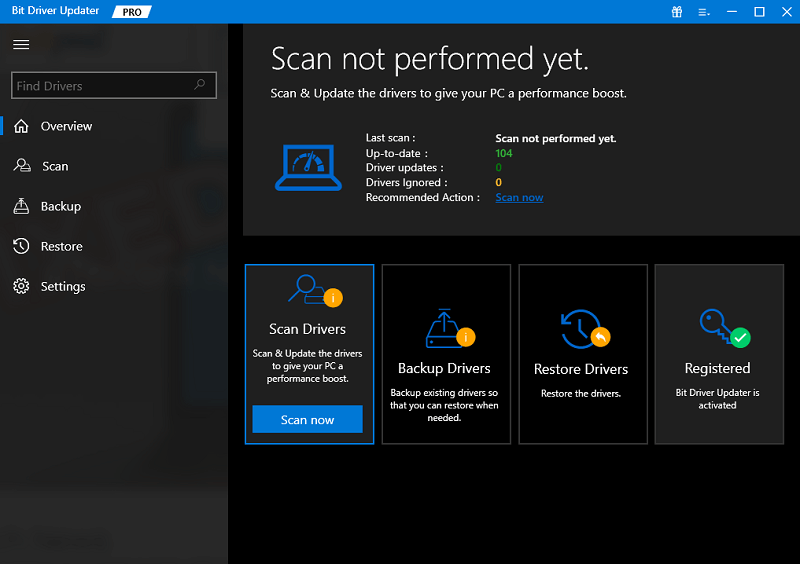
Adım 4: Tarama bittiğinde, güncellemek istediğiniz sürücünün yanında bulunan Şimdi Güncelle düğmesine tıklayın.Ayrıca, Tümünü Güncelle düğmesine tıklamayı da tercih edebilirsiniz. Bu, aynı anda birden fazla sürücüyü güncellemenize olanak tanır. 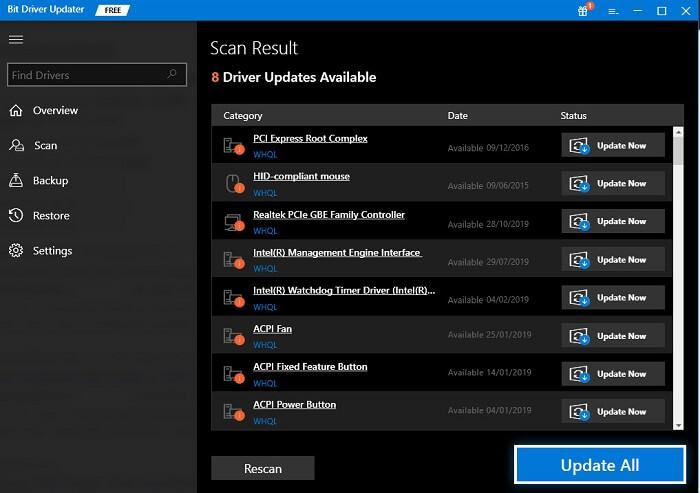
Ancak tek tıklamayla güncelleme işlevinden yararlanmak için Bit Driver Updater'ın pro sürümüne yükseltmeniz gerekir. Pro sürümü 7/24 teknik destek ve 60 günlük tam para iade garantisiyle birlikte gelir. Programın premium sürümü ise yedekleme ve geri yükleme, tarama zamanlayıcı ve diğer birçok yararlı araç gibi özellikleri içerir.
Ayrıca Okuyun: Dell D6000 Sürücülerini İndirme ve Güncelleştirme (Kolayca)
Yöntem 4: Dell Inspiron N5110 Sürücüsünü İndirmek için Windows Güncellemesini Çalıştırın
Son fakat bir o kadar da önemlisi, bilgisayarınıza yüklenen en son sürücü güncellemelerini almak için Windows Update hizmetinden de yararlanabilirsiniz. Bu yalnızca sürücü güncellemelerini getirmekle kalmayacak, aynı zamanda cihazınıza performans iyileştirmeleri, güçlü güvenlik yamaları, yeni özellikler ve işlevler ve hata düzeltmeleri de sağlayacaktır. Şimdi Windows Update aracılığıyla Dell Inspiron N5110 sürücü indirme işlemini gerçekleştirmek için aşağıdaki adımlara göz atın:
Adım 1: Ekranınızda Windows Ayarları menüsünü başlatmak için Windows + Ituşlarına birlikte basın.
Adım 2: Windows Ayarlarında Güncelleme ve Güvenlik'i arayın ve tıklayın.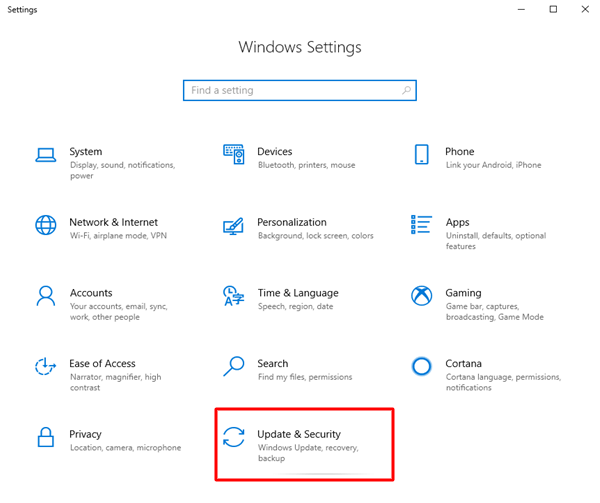
Adım 3: Ardından, sol menü bölmesinden Windows Update'in seçildiğinden emin olun.
Adım 4: Bundan sonra Güncellemeleri Kontrol Et seçeneğine tıklayın.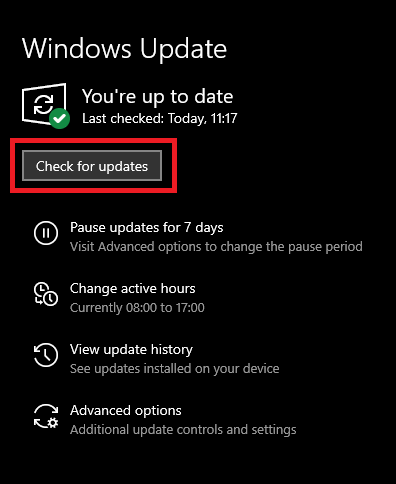
Artık Windows, sistem güncellemelerinin yanı sıra en son sürücü güncellemelerini de arayacak ve Dell Inspiron N5110 sürücüleri de dahil olmak üzere mevcut olanları otomatik olarak yükleyecektir. Her şey bittiğinde, yeni değişiklikleri uygulamak için bilgisayarınızı yeniden başlatmanız yeterlidir.
Ayrıca Okuyun: Windows 10, 11'de Dell Klavye Sürücüsünü İndirme ve Güncelleme
Windows 10, 11 için Dell Inspiron N5110 Sürücü İndirme: Bitti
Bu, Windows 10, 11'de Dell Inspiron N5110 sürücü güncellemelerinin en son sürümünün nasıl bulunacağı, indirileceği ve kurulacağıyla ilgiliydi. Bu sürücü indirme kılavuzunda sağlanan bilgileri yararlı bulduğunuzu umuyoruz. Sistem sürücülerini güncellemek için aşağıdaki yöntemlerden birini kullanabilirsiniz. Ancak bize göre Bit Driver Updater'ı kullanmalısınız. Bu yazılımı kullanarak en son sürücüleri otomatik olarak yükleyebilirsiniz, ayrıca güncellenmiş ve gelişmiş bilgisayar performansı sağlar. Ücretsiz olarak indirmek için aşağıdaki bağlantıya tıklayın.
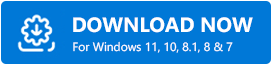
Daha fazla nasıl yapılır, ürün incelemeleri ve sorun giderme kılavuzları okumak ister misiniz? Cevabınız evet ise Bültenimize abone olmayı unutmayın. Son olarak, bizi Sosyal Medya hesaplarından (Facebook, Instagram, Twitter veya Pinterest) takip edin, böylece hiçbir teknoloji güncellemesini kaçırmazsınız.
